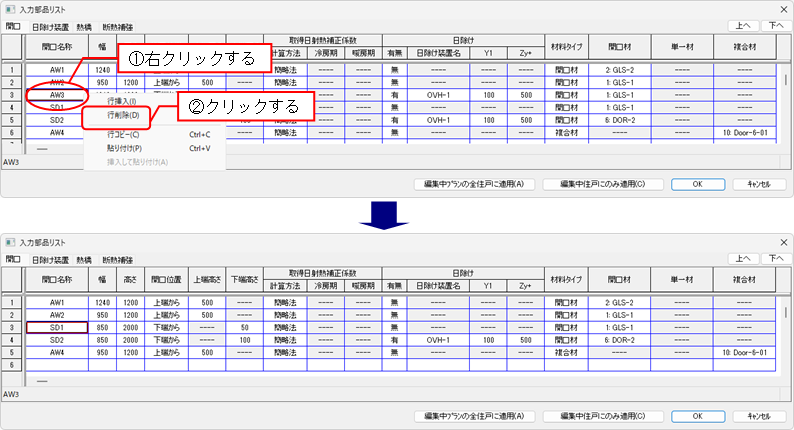|入力部品リスト
|入力部品リスト
各種部品(開口/日除け装置/熱橋/断熱補強)のリストの一覧表示、追加と削除が行えます。
部品をリストで管理し、配置している部品を一括で変更することができます。
■ ダイアログ
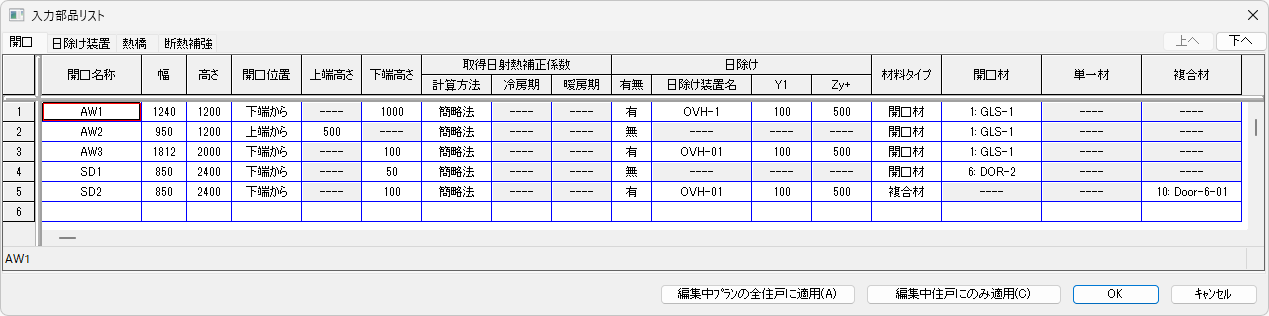
■ 説明
直接入力、リストの編集、部品の一括変更
【入力部品リスト】コマンドで直接入力します。リストの追加や変更、削除、配置した部品の一括変更が行えます。
コマンドからの登録
住戸部編集モードの【開口】コマンド、【熱橋入力】コマンド、断熱補強ダイアログから登録することで、
〔開口〕、〔日除け装置〕、〔熱橋〕、〔断熱補強〕タブのリストに追加されます。
※各入力項目の説明は、【開口】コマンド、【熱橋入力】コマンド、断熱補強ダイアログを参照。
1)各ボタンの説明
[全プランに適用]ボタン
:全プランのすべての住戸が対象。リストで選択した部品と同じ名前の配置済の部品を、リストの内容に適用します。
[編集中プランにのみ適用]ボタン
:編集中のプランのみの住戸が対象。リストで選択した部品と同じ名前の配置済の部品を、リストの内容に適用します。
[OK]ボタン :リストの修正を確定し、コマンドを終了します(配置済の部品に適用しません)。
[キャンセル]ボタン:リストの修正内容を破棄し、コマンドを終了します。
2)各種リストの保存場所
以下のファイルが(プロジェクトフォルダ)¥_dbフォルダ内にあります。
- OpeningInputDataSet.csv(開口入力リスト)
- OpeningOverhangInputDataSet.csv(日除け装置入力リスト)
- HeatBridgeInputDataSet.csv(熱橋入力リスト)
- ReinInslationDataSet.csv(断熱補強入力リスト)
■ 操作
●直接入力して登録する
1.[ホーム]メニューから〔リスト(住戸部)〕パネルの[  入力部品]を選択する
入力部品]を選択する
2.入力部品リストのグリッドシートが表示される
〔開口〕タブ
[開口名称]をクリックし開口名を入力して、 [Enter]キーを押します。
入力欄に項目が表示されますので、各項目を順に直接入力します。
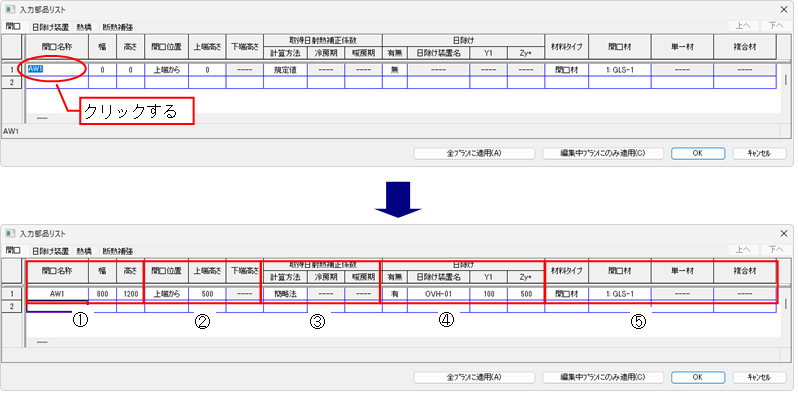
- ①[開口名称]、[幅]、[高さ]を入力します。
- ②[開口位置]の設定により、「上端高さ」または「下端高さ」を入力します。
- ③取得日射熱補正係数の[計算方法]が「直接入力」の場合、「冷房期」、「暖房期」を入力します。
- ④[日除け]が「有」の場合、「日除け装置名」、「サイズY」、「サイズZ」を入力します。
- ⑤[材料タイプ]をダブルクリックして、リストから「開口材」、「単一材」、「複合材」のいずれかを選択します。設定により「開口材」、「単一材」、「複合材」の材料をリストから選択します。各種リストコマンドで登録されている材料が選択可能です。
〔日除け装置〕タブ
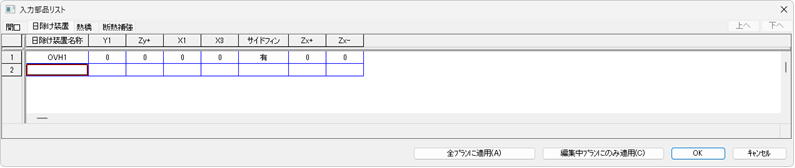
〔熱橋〕タブ
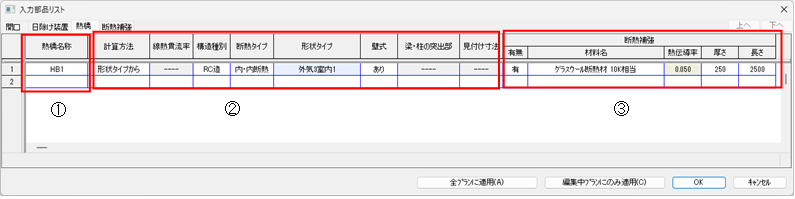
- ①[熱橋名称]をクリックし熱橋名を入力します。
- ②[計算方法]をダブルクリックして、「形状タイプから」、「直接入力」のいずれかを選択します。 計算方法で「形状タイプから」を選択し、構造種別で「RC造」を選択した場合、ダイアログから形状タイプを指定します。また、構造種別で「S造」を選択した場合、[見付け寸法]を入力します。 計算方法で「直接入力」の場合、「線熱貫流率」を入力します。
- ③[断熱補強]が「有」の場合は、「材料名」をリストから選択し、「厚さ」、「長さ」を入力します(構造種別が「S造」の場合、「長さ」のみ入力します)。
〔断熱補強〕タブ
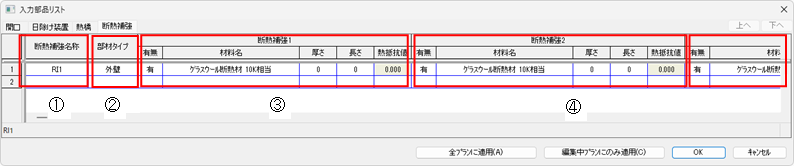
- ①[断熱補強名称]をクリックし断熱補強名を入力します。
- ②[部材タイプ]をダブルクリックしてリストから選択します。
- ③[断熱補強]が「有」の場合は、「材料名」をダブルクリックしてリストから選択し、「厚さ」、「長さ」を入力します。[熱抵抗値]は自動で表示されます。
- ④断熱補強2と3も同様に設定します。
3.入力部品リストを登録する
設定後、[OK]ボタンをクリックすると、入力部品リストに登録されます。
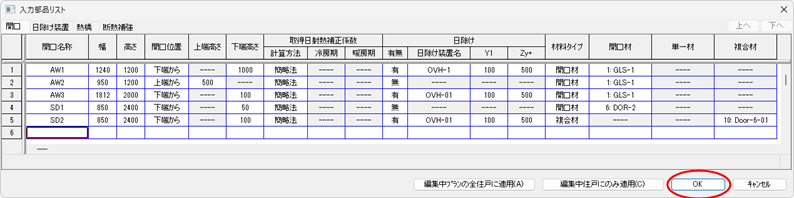
※登録した設定内容を変更し、[OK]ボタンをクリックすると、入力部品リストに上書き保存されます。すでに配置している部品は、変更されまん。すでに配置した部品の設定内容を変更する場合は、「全プランに適用」、または「編集中プランにのみ適用」で変更します。
●開口、日除け装置、熱橋コマンドからの登録
住戸部編集モードの【開口】コマンド、【熱橋入力】コマンドの[登録]ボタンをクリックすると、コマンド内で設定した内容が、 入力部品リストに登録されます。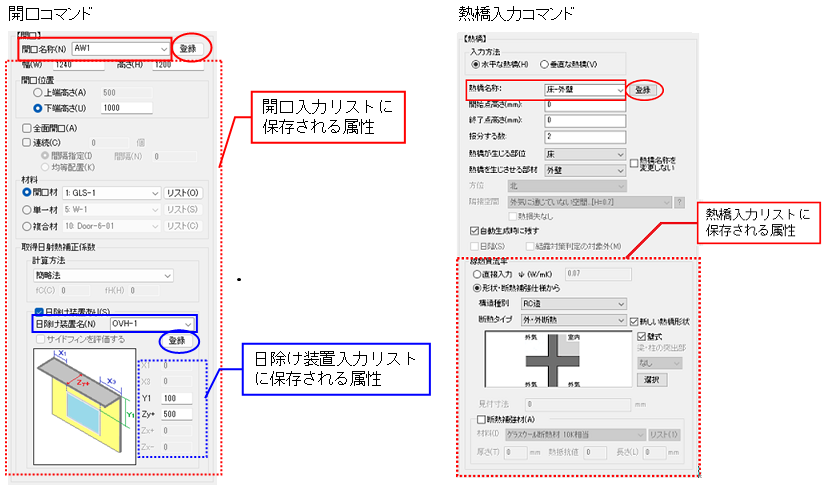
例:開口の登録
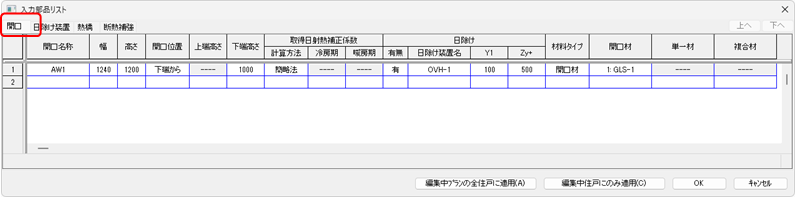
例:日除け装置の登録
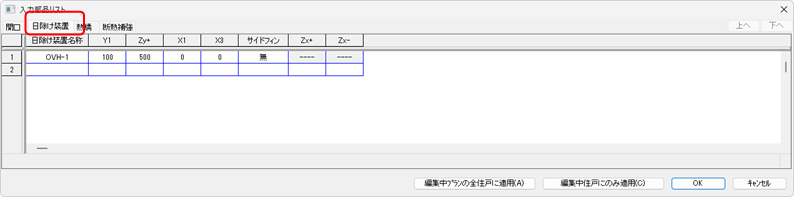
例:熱橋の登録
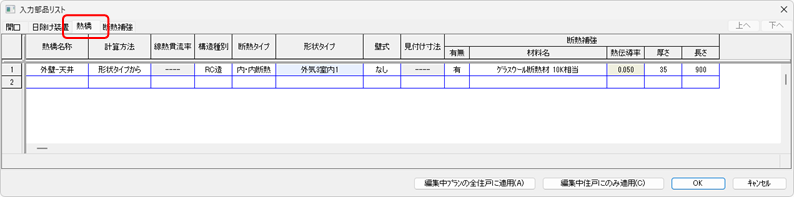
●開口、日除け装置、熱橋コマンドからの登録
住戸部編集モードの断熱補強ダイアログは、各部材(外壁/界壁(隣接空間:「隣接住戸等」)/壁/庇/柱/梁/基礎/柱(S造)/梁(S造))の「属性パレット」や「プロパティ」、「確認・変更」から表示します。表示された断熱補強ダイアログで登録が行えます。部材によって断熱補強材の個数や場所は異なります。部材ごとにリストが作られますが、保存されるファイルは、(プロジェクトフォルダ)¥_db¥ReinInslationDataSet.csvの1ファイルです。
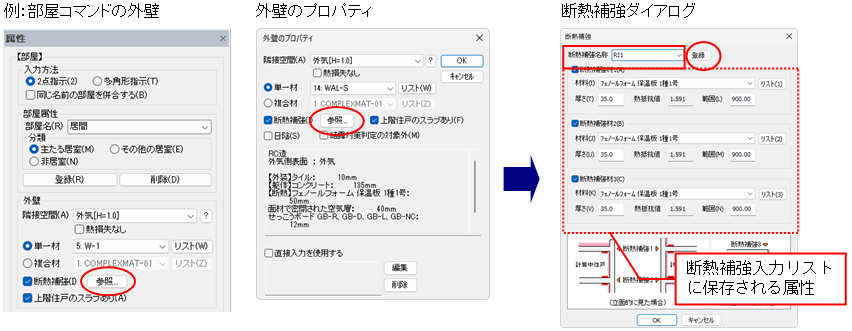
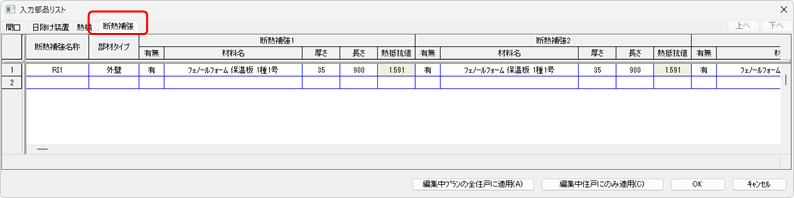
●リストの呼び出し
登録すると、住戸部編集モードの【開口】コマンド、【熱橋入力】コマンド、断熱補強ダイアログのプルダウンリストから選択できます。選択すると、リストで設定した内容が表示されます。例:開口コマンド
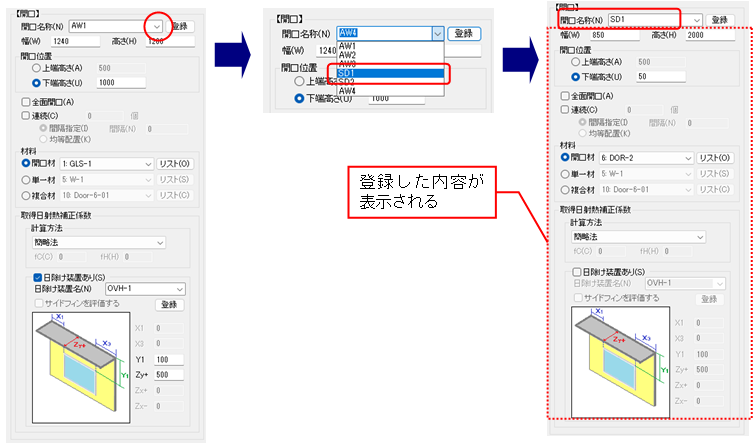
●すでに配置している部品にリストの内容を適用する
すでに配置している部品は、リストで上書き保存しても変更されません。すでに配置している部品を変更する場合、「全プランに適用」、または「編集中プランにのみ適用」を利用します。例:開口
リストの「AW1」の「開口材」を[GLS-1]から[GLS-2]に変更し、[全プランに適用]ボタンをクリックすると、全プランに配置しているすべての住戸の「AW1」が、リストで設定した内容に変更されます。
※「編集中プランにのみ適用」を選択すると、編集中のプランのみの住戸がリストで設定した内容に変更されます。
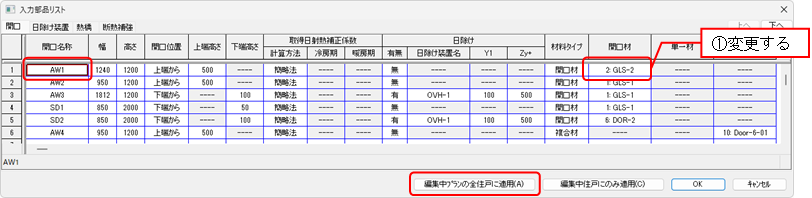
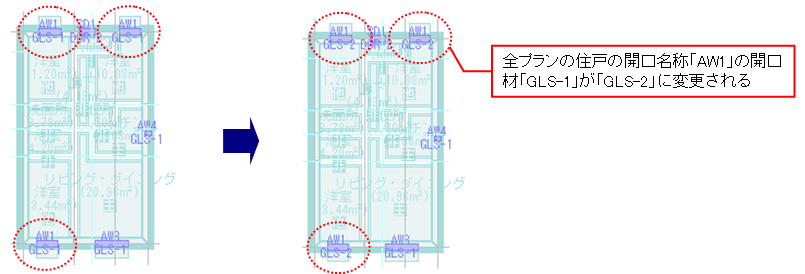
●リストから削除する
削除する欄にカーソルをあわせて、右クリックするとメニューが表示されます。「行削除」をクリックすると、選択した行が削除されます。リストからの削除だけで配置している部品は削除されません。